Како деинсталирати Мицрософт Едге из Виндовс-а -
Да ли користите Виндовс 10 или Виндовс 11 и желите да се решите Мицрософт Едге(Microsoft Edge) -а ? Супротно(Contrary) ономе што бисте очекивали, не можете га деинсталирати са контролне табле(Control Panel) као што то чините са многим другим апликацијама за десктоп рачунаре, а не можете га уклонити ни из подешавања(Settings) . Нажалост, процес деинсталирања је прилично компликован и укључује коришћење командне линије(Command Prompt) и дугих команди са којима можда нисте упознати. Ево како да уклоните Мицрософт Едге(Microsoft Edge) из Виндовс(Windows) -а :
Прочитајте ово пре него што уклоните Мицрософт Едге(Microsoft Edge)
Мицрософт Едге(Microsoft Edge) је постао основни део оперативног система Виндовс 10(Windows 10) и Виндовс 11(Windows 11) и не препоручује се његово уклањање. Уместо тога, боље је поставити Цхроме, Фирефок или неки други претраживач као подразумевани(make Chrome, Firefox, or another browser the default) .
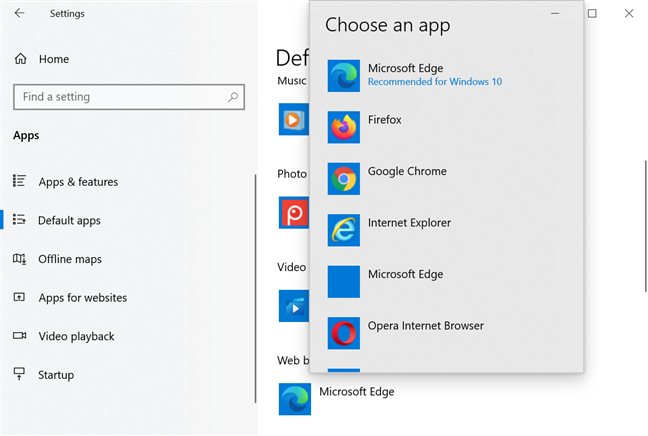
Промените подразумевани претраживач у оперативном систему Виндовс 10(Windows 10)
Међутим, ако желите да наставите са уклањањем Мицрософт Едге(Microsoft Edge) -а , пре него што то урадите, уверите се да сте прво преузели и инсталирали други веб прегледач. Затим поставите тај претраживач као подразумевани.
Деинсталирајте Мицрософт Едге(Microsoft Edge) из Виндовс-а(Windows)
Прво отворите Филе Екплорер(open the File Explorer) и идите до “C:\Program Files (x86)\Microsoft\Edge\Application.”Тамо потражите фасцикле са бројем верзије. На пример, ако је Мицрософт Едге(Microsoft Edge) недавно инсталиран, видећете само број верзије као на слици испод.
Ако је инсталиран пре много месеци и примио неколико ажурирања, можда ћете видети неколико фасцикли са бројевима верзија. Идеја је да отворите фасциклу са највишом верзијом (или најновијим уносом „Датум модификовања“ ).(“Date modified”)

Отворите Филе Екплорер(Open File Explorer) и идите до Програм(Program) Филес
Такође отворите фасциклу за инсталирање . (Install)Затим кликните унутар адресне траке Филе Екплорер(File Explorer) да бисте изабрали путању до ове фасцикле, а затим је копирајте у међуспремник(copy it to the clipboard) .
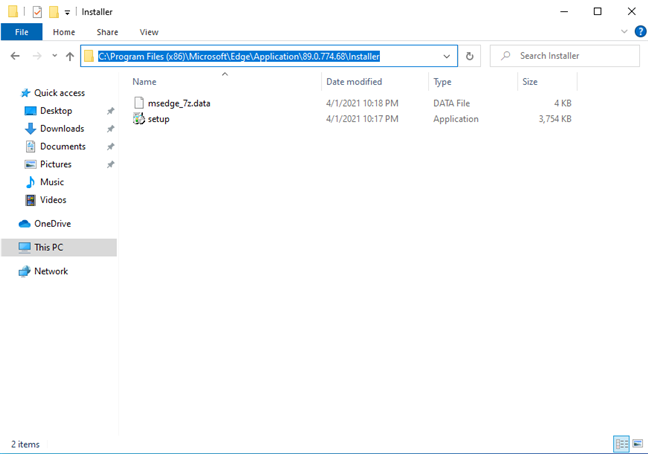
Изаберите путању у траци за адресу
Затим отворите командну линију(open the Command Prompt) као администратор. Ако га покренете без администраторских дозвола, уклањање Мицрософт Едге(Microsoft Edge) - а неће радити. Када видите УАЦ упит(UAC prompt) , притисните Да(Yes) . У прозору командне линије(Command Prompt) упишите цд(cd) , а затим размак, налепите путању копирану из Филе Екплорер(File Explorer) -а и притисните Ентер(Enter) . Требало би да буде нешто попут cd C:\Program Files (x86)\Microsoft\Edge\Application\89.0.774.68\Installer
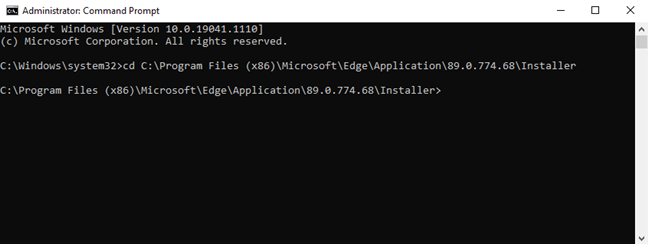
Откуцајте(Type) ЦД, налепите путању коју сте раније копирали и притисните Ентер
ВАЖНО:(IMPORTANT:) Имајте на уму да ће се број верзије Мицрософт Едге-а(Microsoft Edge version number) на вашем рачунару вероватно разликовати од нашег снимка екрана/примера. Морате користити број верзије са свог рачунара да би ово функционисало.
Тада ћете видети командну линију(Command Prompt) користећи фасциклу коју сте раније налепили. Затим откуцајте ову команду и притисните Ентер(Enter) : сетуп --унинсталл --форце-унинсталл --систем-левел(setup --uninstall --force-uninstall --system-level)

сетуп --унинсталл --форце-унинсталл --систем-левел
Мицрософт Едге(Microsoft Edge) се тихо уклања са вашег Виндовс(Windows) рачунара, а његове пречице ће ускоро бити нестале и неупотребљиве. Ову методу смо тестирали и у оперативном систему Виндовс 10(Windows 10) и Виндовс 11(Windows 11) и добро је функционисала.
Уклањање Мицрософт Едге(Microsoft Edge) -а из подешавања(Settings) или контролне табле(Control Panel) не функционише
У почетку можете покушати да уклоните Мицрософт Едге(Microsoft Edge) из подешавања(Settings) тако што ћете отићи на “Apps -> Apps & features” , а затим померити надоле до уноса Мицрософт Едге . (Microsoft Edge)Нажалост, када то урадите, приметићете да је дугме Деинсталирај(Uninstall) засивљено и да га не можете користити.
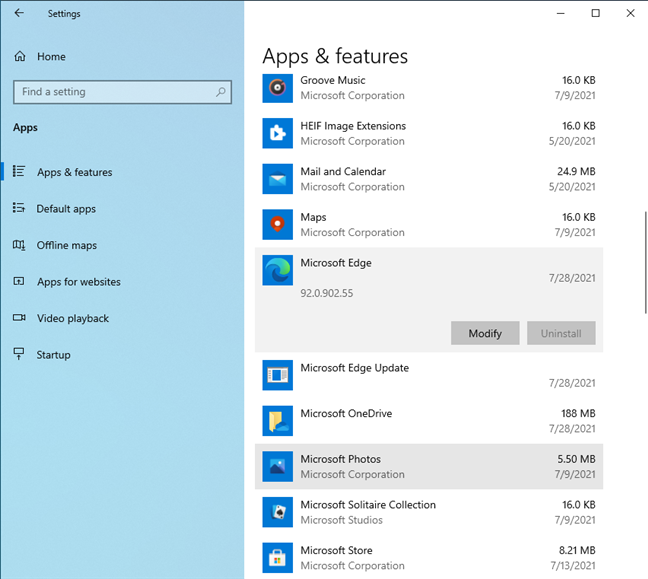
У подешавањима нема дугмета Деинсталирај(Uninstall)
Такође, можете отворити контролну таблу(open Control Panel) и отићи на “Programs -> Programs and Features.”Тамо видите Мицрософт Едге(Microsoft Edge) на листи десктоп апликација које се могу деинсталирати. Међутим, након што кликнете на унос Мицрософт Едге(Microsoft Edge) , немате доступно дугме Деинсталирај .(Uninstall)

Не постоји ни дугме Деинсталирај на контролној (Uninstall)табли(Control Panel)
САВЕТ:(TIP:) Ако користите Виндовс 7, постоји дугме за деинсталирање доступно у оквиру Програми и функције(Programs and Features) и одатле можете лако да уклоните Мицрософт Едге(Microsoft Edge) . Ове методе више не раде у Виндовс 10(Windows 10) и Виндовс(Windows) 11 јер је Мицрософт(Microsoft) одлучио да снажно промовише свој нови претраживач и угради га у многе функције Виндовс(Windows) - а.
Да ли(Did) сте успели да деинсталирате Мицрософт Едге(Microsoft Edge) ?
Надамо се да је наш водич успео да вам помогне. Ако Мицрософт(Microsoft) ажурира Виндовс(Windows) у будућности, чинећи овај метод застарелим, обавестите нас у коментарима, а ми ћемо покушати да поновимо наше истраживање и објавимо нову и побољшану верзију овог упутства. Такође, ако имате било каквих питања о целом процесу, не устручавајте се да нас обавестите.
Related posts
Како искључити картицу у Цхроме-у, Фирефок-у, Мицрософт Едге-у и Опери
Како одштампати чланак без огласа у свим главним претраживачима -
Како да Гоогле учиним мојим претраживачем у Мицрософт Едге-у -
Како користити емулатор мобилног претраживача у Цхроме-у, Фирефок-у, Едге-у и Опери -
Како да добијете, конфигуришете и уклоните Мицрософт Едге екстензије -
7 алтернатива за Мицрософт Паинт -
Зашто имам две ОнеНоте апликације на свом Виндовс 10 таблету или рачунару?
Једноставна питања: Шта је Мицрософт Сваи?
Извезите лозинке из Цхроме-а, Фирефок-а, Опера-а, Мицрософт Едге-а и Интернет Екплорер-а
Направите ИнПривате или Инцогнито пречице за Фирефок, Цхроме, Едге, Опера или Интернет Екплорер
Шта је Мицрософт-ов ОнеДриве? Како се користи?
Како закачити веб локацију на траку задатака или мени Старт у оперативном систему Виндовс 10
Како деблокирати Адобе Фласх Плаиер на Виндовс 10 Мицрософт Едге -
Како претворити ПДФ у Ворд документ који се може уређивати
Како променити подразумевани претраживач у оперативном систему Виндовс 11 -
Како да промените Мицрософт Едге почетну страницу и почетну страницу
Како омогућити Јава у свим главним веб претраживачима
Како омогућити тамни режим у Мицрософт Оффице-у (промена тема и позадине)
Како одвојити картице у Мицрософт Едге-у и користити их касније
Како одабрати или истаћи текст у Виндовс-у
